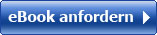Suchen und Finden
2Die perfekte Belichtung
Die geeignete Belichtung
Der Belichtung der Bilder kommt bei der Fotografie eine große Bedeutung zu. Ist das Foto etwas zu hell oder zu dunkel geraten, kann es schnell nicht mehr wirken. Natürlich ist es heutzutage völlig legitim, per Bildbearbeitung nachträglich etwas nachzuhelfen, wenn bei der Aufnahme etwas schiefgegangen ist. Das sollte, wenn irgend möglich, aber die Ausnahme bleiben. Nur wenn Sie die Bilder perfekt belichten, holen Sie die maximale Bildqualität aus Ihrer Sony heraus. Die Kamera bietet Ihnen einiges an Funktionen an, um Bilder perfekt zu belichten. Neben diversen Automatiken können Sie auch auf die „Standardbelichtungsprogramme“ P, S und A zurückgreifen oder bei Bedarf die manuelle Einstellung wählen.
Die Auswahl des Belichtungsprogramms erfolgt über das Moduswahlrad. Sie finden dort drei „Vollautomatiken“, die im Bild eingekreist sind.
Die Vollautomatiken
Die beiden farblich markierten Funktionen sind Vollautomatiken, bei denen Sie sich außer um die Bildgestaltung um nichts kümmern müssen. Die Alpha 6000 erledigt alle Einstellungen automatisch. Beim SCN-Modus können Sie zwischen diversen Motivprogrammen wählen, um die Belichtungseinstellungen für eine bestimmte Motivsituation anzupassen.
210 mm | f/13 | 1/640 s | ISO 100
Auch bei schwierigen Lichtverhältnissen wie etwa Sonnenuntergängen können Sie sich auf das Belichtungsmesssystem der Alpha 6000 verlassen.
Hier habe ich die drei Vollautomatiken hervorgehoben.
Die intelligente Automatik
Die erste Automatik ist mit einem grünen „i“-Symbol gekennzeichnet. Sie nennt sich intelligente Automatik. Sie eignet sich gut, wenn Sie beispielsweise bei Schnappschüssen schnell schussbereit sein wollen. In diesem Modus ermittelt die Alpha 6000 die geeignete Belichtungszeit und die Blende, die zu einem optimal belichteten Foto führen. Ebenso werden die passenden Weißabgleichs- und ISO-Wert-Einstellungen vorgenommen.
Die Alpha 6000 untersucht die Szene und wählt automatisch ein Motivprogramm aus, das zur Szene passt. Im folgenden Beispiel ist es eine Makroszene, zu erkennen an dem Blumensymbol oben links.
Hier hat die Automatik eine Makroszene erfolgreich erkannt.
Keine Änderungen möglich
Bei allen Einstellungen, die die Alpha 6000 automatisch einstellt, können Sie nicht mehr eingreifen. Daher sind beim Aufruf der Funktionstaste oder des Menüs verschiedene Funktionen deaktiviert. Sie werden ausgegraut dargestellt.
Die überlegene Automatik
Die zweite Automatik, die mit einem orangefarbenen „i“-Symbol gekennzeichnet ist, arbeitet fast identisch zur intelligenten Automatik. Sie nennt sich „überlegene Automatik“.
Allerdings gibt es hier einen deutlichen Unterschied. Wenn die Situation es erfordert, zeichnet die Alpha 6000 schnell hintereinander sechs Fotos auf und kombiniert diese kameraintern zu einem Foto, das auf der Speicherkarte gesichert wird. Dieses Verfahren wird angewendet, um eine bessere Bildqualität zu erhalten. So können beispielsweise rauschärmere Bilder entstehen, wenn wenig Umgebungslicht zur Verfügung steht. Haben Sie als Bildqualität RAW eingestellt, werden allerdings keine Bilder zusammenmontiert. Daher sollten Sie bei der überlegenen Automatik die JPEG-Option wählen.
Einstellungen gehen verloren
Die vorgenommenen Optimierungseinstellungen gehen übrigens verloren, wenn Sie das Belichtungsprogramm wechseln oder der Optimierungsbildschirm geschlossen wurde.
Mit der ersten Optimierungsfunktion legen Sie fest, wie groß der scharf abgebildete Bereich sein soll. Im unteren Bild ist er größer als bei der Standardeinstellung oben.
So passen Sie die Einstellungen an
Bei den beiden Vollautomatiken können Sie das Ergebnis beeinflussen, indem Sie den Multifunktionswähler unten drücken. Dann wird die gezeigte Ansicht eingeblendet, in der vier Optionen in der Zeile unten zu finden sind, mit denen Sie das Ergebnis beeinflussen. Dazu kommt eine Option, um das Foto mit Bildeffekten zu verfremden.
Die jeweils orange unterlegte Option ist die aktive. Mit der ersten Option können Sie den Schärfeverlauf im Bild beeinflussen. Soll ein größerer Bereich scharf abgebildet werden, drücken Sie den Multifunktionswähler oben. Den Grad der Veränderung können Sie an der rechts eingeblendeten Skala erkennen. Um den scharf abgebildeten Bereich zu verringern, drücken Sie den Multifunktionswähler unten.
Um zur folgenden Option zu gelangen, müssen Sie den Multifunktionswähler rechts drücken. Die zweite Option können Sie nutzen, um die Helligkeit des Bildes zu verändern. Je weiter Sie den Schieberegler nach oben schieben, umso heller wird das Ergebnis. Die Auswirkungen sind sofort auf dem Monitor zu sehen.
Mit der dritten Option wird der Farbcharakter des Bildes angepasst. Schieben Sie den Schieberegler nach unten, um ein bläulicheres Ergebnis zu erhalten, oder nach oben, wenn das Bild rötlicher erscheinen soll.
Mit der ersten Optimierungsfunktion legen Sie fest, wie groß der scharf abgebildete Bereich sein soll. Im Bild unten ist er größer als bei der Standardeinstellung im oberen Bild.
Die folgende Option dient dem Erhöhen oder Reduzieren der Farbkräftigkeit. Je weiter der Schieberegler nach oben geschoben wird, umso kräftiger sind die Farben. Wird der Regler dagegen ganz nach unten geschoben, erscheint das Bild „blass“.
Sie haben übrigens auch die Möglichkeit, mehrere der Optimierungsoptionen zu kombinieren. So können Sie beispielsweise das Bild abdunkeln und gleichzeitig die Farbsättigung erhöhen.
Mit der letzten Option weisen Sie dem Bild einen von elf Effekten zu, um es zu verfremden.
Wurden alle gewünschten Einstellungen vorgenommen, drücken Sie den Auslöser, um das Foto aufzunehmen. Das Menü bleibt dann weiterhin geöffnet. So können Sie weitere Bilder mit genau denselben Einstellungen aufnehmen. Wollen Sie dagegen den Optimierungsmodus beenden, drücken Sie die MENU-Taste. Rufen Sie den Optimierungsmodus erneut auf, müssen Sie dann allerdings alle Einstellungen neu vornehmen, da sie nicht erhalten bleiben.
50 mm | f/5,6 | 1/800 s | ISO 200
Oben sehen Sie das ursprüngliche Bild. Bei der unteren Abbildung habe ich den Effekt Spielzeugkamera ausprobiert. Das Abdunkeln der Bildecken ist eines der Kennzeichen dieses Effekts.
Es gibt kein Originalbild
Wenn Sie Bildern einen Bildeffekt zuweisen, sollten Sie beachten, dass es kein „Originalbild“ ohne Effekt gibt. Es wird nur eine Variante mit zugewiesenem Effekt gespeichert.
Der SCN-Modus beherbergt die Motivprogramme
Über den Modus mit der Bezeichnung SCN erreichen Sie insgesamt neun verschiedene Motivprogramme. Damit haben Sie Belichtungsprogramme zur Verfügung, die Einstellungen bereitstellen, die auf häufig vorkommende Situationen abgestimmt sind. So erhalten Sie beispielsweise für Landschafts- oder Sportaufnahmen schnell und problemlos die geeigneten Einstellungen.
Wurde das Moduswahlrad auf die SCN-Option eingestellt, können Sie im Menü auf der Registerkarte der Kameraeinstellungen die Funktion Szenenwahl aufrufen. Deutlich schneller erreichen Sie allerdings die unterschiedlichen Motivprogramme, wenn Sie den Drehregler drehen. In der nachfolgend gezeigten Ansicht wird dann das betreffende Motivprogramm dargestellt. Zur Erleichterung wird jeweils ein Miniaturbild mit einem kurzen erläuternden Hilfstext anzeigt, wie Sie ihn im rechten Bild sehen. Haben Sie das gewünschte Motivprogramm gefunden, drücken Sie zur Bestätigung die SET-Taste.
Sie haben die Möglichkeit, das gewünschte Motivprogramm über die Menüfunktion Szenenwahl einzustellen.
Alternativ dazu gibt es auch die Möglichkeit, nach dem Einstellen des SCN-Modus die Funktionstaste zu drücken. Wechseln Sie mit dem Multifunktionswähler dann zur letzten Funktion rechts unten. Drehen Sie nun den Multifunktionswähler, um das gewünschte Motivprogramm auszuwählen. Die Bestätigung erfolgt abschließend wieder über die SET-Taste. Diese Variante ist im Normalfall die schnellere Wahl.
Den Porträtmodus einsetzen
Das erste Motivprogramm – Porträt – erkennen Sie an dem Kopfsymbol. Wurde dieser Modus aktiviert, stellt die Sony Alpha 6000 eine Blende-Verschlusszeit-Kombination ein, durch die sich ein unscharfer Hintergrund ergibt. Da dabei eine weit geöffnete Blende zum Einsatz kommt, werden die Personen schön vor einem unscharfen Hintergrund freigestellt.
In diesem Modus wird für das Fokussieren die Option der automatischen Gesichtserkennung...
Alle Preise verstehen sich inklusive der gesetzlichen MwSt.